发布时间:2016-11-25 10: 20: 14
作为中学时代学习数学的必备辅助工具,几何画板不仅可以用来画几何图形,而且可以作为度量工具,比如可以度量角度、长度、距离等等,还可以将度量的数据显示在几何对象附近。例如可以在夹角的附近显示角的度数,下面就一起学习几何画板中显示两条直线的夹角度数的技巧。
步骤一 构造相交的直线。打开几何画板,选择左侧侧边栏“直线工具”,在右侧工作区域任意画两条相交直线j、k,如下图所示。
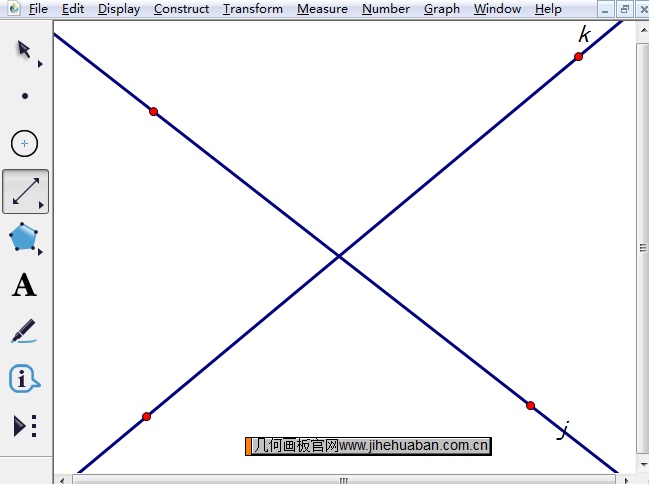
步骤二 构造夹角。用移动工具选中两条直线,点击上方菜单栏“构造”菜单,在其下拉选项选择“交点”命令,这样就构造出了两条直线的交点O。然后选择左侧侧边栏“线段工具”,过交点分别在两条直线上作线段OB、OC,这样就得到了夹角∠BOC,如下图所示。
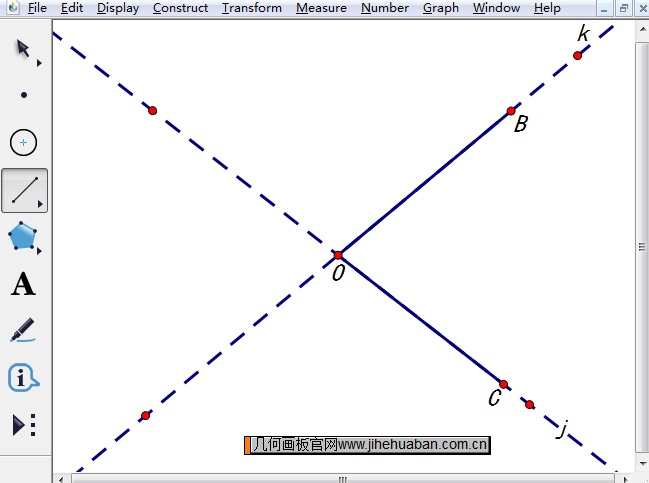
步骤三 度量夹角的度数。用左侧侧边栏的“移动工具”依次选中点B、O、C,鼠标点击上方菜单栏“度量”菜单,在其下拉选项选择“角度”命令,这样就得到了∠BOC的度数,如下图所示。
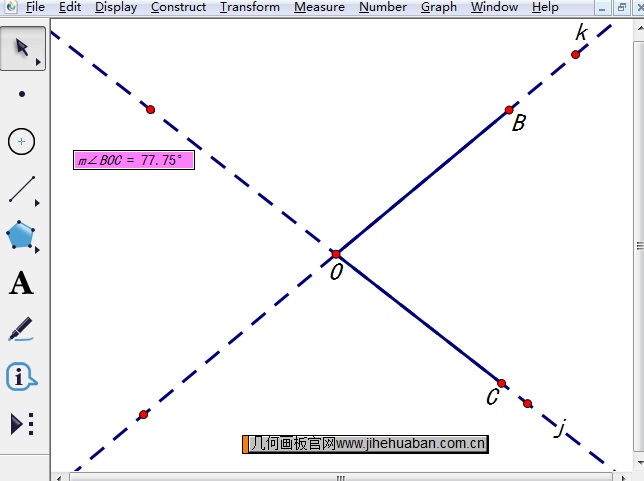
步骤四 在夹角附近编辑角度文本。选择左侧侧边栏“文本工具”,然后在夹角附近双击鼠标,调出文本框,此时用鼠标点击上面度量的∠BOC的度数,这样在文本框就出现了夹角的度数(如下图所示)。
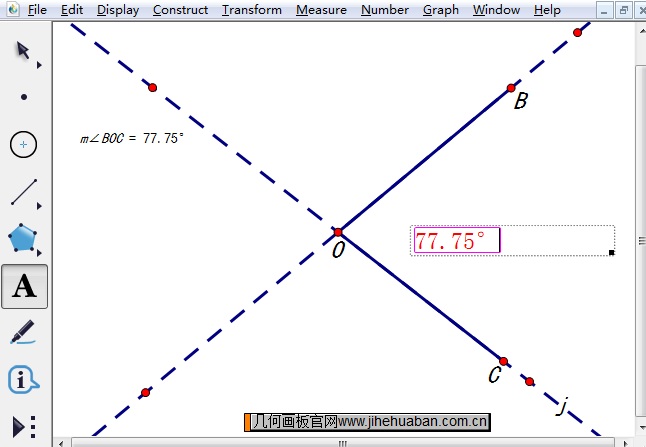
步骤五 在两条直线的夹角处显示了角度以后,随着改变两条直线的位置,夹角的度数也跟随着改变。比如如下图所示,随着直线k的变化,夹角的度数也跟着变化。
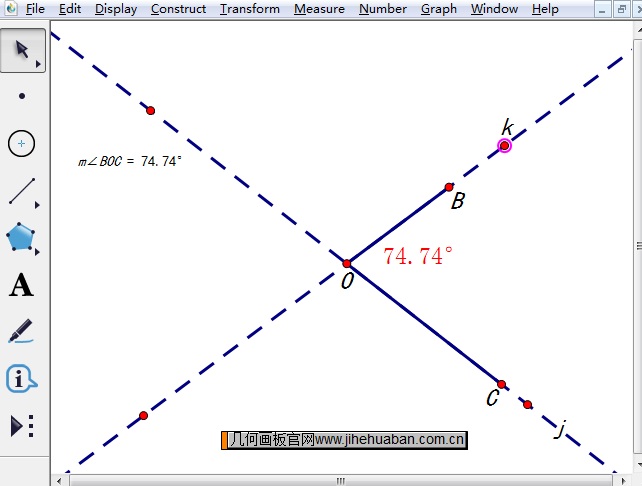
以上就是用几何画板构造两直线夹角并显示夹角度数的方法,主要是先度量夹角度数,然后制作热文本来显示夹角度数的。热文本是最新版几何画板的一个显著功能,其使用方法有很多种,具体可参考教程:几何画板中怎样制作热文本。
展开阅读全文
︾